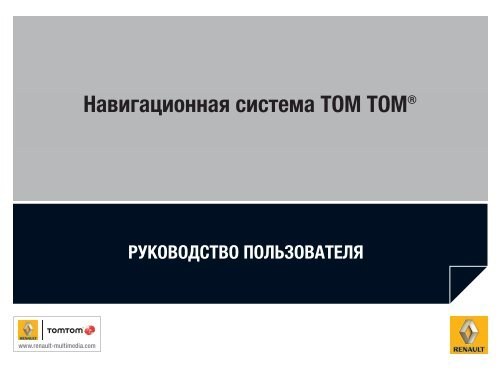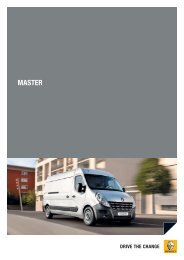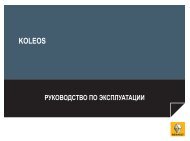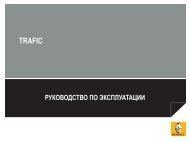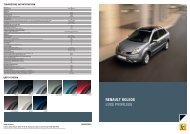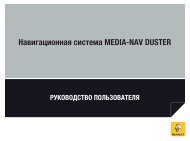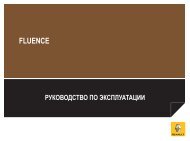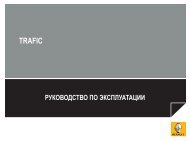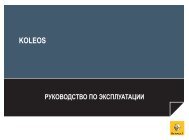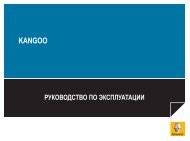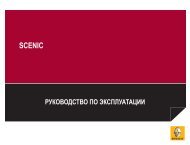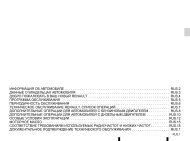Скачать инструкцию по навигации Carminat TomTom - Renault
Скачать инструкцию по навигации Carminat TomTom - Renault
Скачать инструкцию по навигации Carminat TomTom - Renault
- No tags were found...
Create successful ePaper yourself
Turn your PDF publications into a flip-book with our unique Google optimized e-Paper software.
CARMINAT Навигационная TOMTOM ® система TOM TOM®РУКОВОДСТВО ПОЛЬЗОВАТЕЛЯ
СодержаниеМеры предосторожности при эксплуатации . . . . . . . . . . . . . . . . . . . . . . . . . . . . . . . . . . . . . . . . . . . . . . . . . . . . . . 2Общие сведения . . . . . . . . . . . . . . . . . . . . . . . . . . . . . . . . . . . . . . . . . . . . . . . . . . . . . . . . . . . . . . . . . . . . . . . . . . . . 3Описание . . . . . . . . . . . . . . . . . . . . . . . . . . . . . . . . . . . . . . . . . . . . . . . . . . . . . . . . . . . . . . . . . . . . . . . . . . . . 3Органы управления . . . . . . . . . . . . . . . . . . . . . . . . . . . . . . . . . . . . . . . . . . . . . . . . . . . . . . . . . . . . . . . . . . . . 6Поворотный экран . . . . . . . . . . . . . . . . . . . . . . . . . . . . . . . . . . . . . . . . . . . . . . . . . . . . . . . . . . . . . . . . . . . . . 8Карта памяти SD: ис<strong>по</strong>льзование, инициализация ............................................ 9Включение/выключение ................................................................ 11Демонстрационные ролики . . . . . . . . . . . . . . . . . . . . . . . . . . . . . . . . . . . . . . . . . . . . . . . . . . . . . . . . . . . . . . 12Порядок работы . . . . . . . . . . . . . . . . . . . . . . . . . . . . . . . . . . . . . . . . . . . . . . . . . . . . . . . . . . . . . . . . . . . . . . . 13Громкость ............................................................................ 15Условные обозначения и элементы экрана карты . . . . . . . . . . . . . . . . . . . . . . . . . . . . . . . . . . . . . . . . . . . . 16Подготовка и создание маршрута . . . . . . . . . . . . . . . . . . . . . . . . . . . . . . . . . . . . . . . . . . . . . . . . . . . . . . . . . . . . . . 17Ввод пункта назначения ................................................................ 17Навигация ............................................................................ 21Подготовка маршрута . . . . . . . . . . . . . . . . . . . . . . . . . . . . . . . . . . . . . . . . . . . . . . . . . . . . . . . . . . . . . . . . . . 25Информация о дорожном движении ....................................................... 26Просмотр карты и перемещение <strong>по</strong> ней .................................................... 29Добавление и управление избранными маршрутами . . . . . . . . . . . . . . . . . . . . . . . . . . . . . . . . . . . . . . . . . . . . . . . 31Настройки системы . . . . . . . . . . . . . . . . . . . . . . . . . . . . . . . . . . . . . . . . . . . . . . . . . . . . . . . . . . . . . . . . . . . . . . . . . 33Камеры фиксации нарушений . . . . . . . . . . . . . . . . . . . . . . . . . . . . . . . . . . . . . . . . . . . . . . . . . . . . . . . . . . . . . . . . . 39Помощь ................................................................................... 41Просмотр изображений . . . . . . . . . . . . . . . . . . . . . . . . . . . . . . . . . . . . . . . . . . . . . . . . . . . . . . . . . . . . . . . . . . . . . . 42Камера заднего вида . . . . . . . . . . . . . . . . . . . . . . . . . . . . . . . . . . . . . . . . . . . . . . . . . . . . . . . . . . . . . . . . . . . . . . . . 43Обновление программного обеспечения системы .................................................. 44Неисправности . . . . . . . . . . . . . . . . . . . . . . . . . . . . . . . . . . . . . . . . . . . . . . . . . . . . . . . . . . . . . . . . . . . . . . . . . . . . . 481
МЕРЫ ПРЕДОСТОРОЖНОСТИ ПРИ ЭКСПЛУАТАЦИИВ целях безопасности и предотвращения <strong>по</strong>вреждения необходимо придерживаться следующих мер предосторожности. Кроме того,обязательно соблюдать законодательство стран, <strong>по</strong> которым вы передвигаетесь на автомобиле.Меры предосторожности при эксплуатации системы– Ис<strong>по</strong>льзовать элементы управления и просматривать информацию на экране разрешается, только если это <strong>по</strong>зволяетобстановка на дороге.– Устанавливайте такой уровень громкости звука, чтобы слышать окружающие звуки.Меры предосторожности при ис<strong>по</strong>льзовании системы <strong>навигации</strong>– Ис<strong>по</strong>льзование системы <strong>навигации</strong> никоим образом не уменьшает ответственности водителя и не должно влиять на его бдительность вовремя управления транс<strong>по</strong>ртным средством.– В зависимости от географического региона информация о новых дорогах может отсутствовать на картах, находящихся на карте памятиSD. Следует соблюдать осторожность. В любом случае правила дорожного движения и дорожные знаки имеют приоритет над указаниямисистемы <strong>навигации</strong>.Меры предосторожности при обращении с оборудованием– Запрещается разбирать систему или вносить в ее конструкцию изменения, так как существует вероятность <strong>по</strong>вреждения оборудованияили возникновения <strong>по</strong>жара.– Для устранения неисправности или вы<strong>по</strong>лнения работ, требующих разборки оборудования, необходимо обратиться к представителюизготовителя.– Запрещается вставлять в систему <strong>по</strong>сторонние предметы, а также <strong>по</strong>врежденные или загрязненные карты памяти SD.– Экран системы следует протирать тканью из микроволокна или мягкой влажной тканью.– Ис<strong>по</strong>льзовать карты памяти SD, <strong>по</strong>дходящие для навигационной системы.В данном руководстве модели систем описываются, исходя из их характеристик на момент печати. Описания включают в себя всесуществующие функции системы. Набор функций конкретной системы зависит от модели, выбранного до<strong>по</strong>лнительного оборудования истраны сбыта. Кроме того, в данном руководстве могут быть затронуты функции, внедрение которых планируется в текущем году.2
ОБЩИЕ СВЕДЕНИЯ (1/3)Система <strong>навигации</strong>Система <strong>навигации</strong> вычисляетместо<strong>по</strong>ложение автомобиля ипрокладывает маршрут с ис<strong>по</strong>льзованиемследующих данных:– скорость автомобиля и <strong>по</strong>казаниягироскопа (направление движения);– данные с приемника GPS;– данные с цифровой карты.Примечание: при первом ис<strong>по</strong>льзованиисистемы на автомобиле будет вы<strong>по</strong>лненаокончательная калибровка <strong>по</strong>казанийскорости и гироскопа. Таким образом,<strong>по</strong>казания системы будут неточнымидо тех <strong>по</strong>р, <strong>по</strong>ка автомобиль не проедетприблизительно 50 км и не сделает около40 <strong>по</strong>воротов.Приемник GPSСистема <strong>навигации</strong> ис<strong>по</strong>льзует сигналыспутников GPS (глобальная система<strong>по</strong>зиционирования), находящихся на орбитевокруг Земли.Приемник GPS принимает сигналыодновременно от нескольких спутников.На основе этих сигналов вы<strong>по</strong>лняетсярасчет место<strong>по</strong>ложения автомобиля.Примечание: <strong>по</strong>сле транс<strong>по</strong>ртировкиавтомобиля на большое расстояние (паром,железнодорожные перевозки) системетребуется несколько минут для возвратав штатный режим работы.Цифровая картаЦифровая карта содержит карты дорог игородов. Эта информация хранится на картепамяти SD.Функция <strong>навигации</strong>Система составляет маршрут до выбраннойточки назначения с ис<strong>по</strong>льзованиемследующих данных:– карта дорог, хранящихся на карте памятиSD;– данные с датчиков место<strong>по</strong>ложения,которые <strong>по</strong>зволяют определитьместо<strong>по</strong>ложение автомобиля даже приотсутствии сигналов GPS;– данные от службы информациио дорожном движении (зависитот государства, в котором ис<strong>по</strong>льзуетсясистема <strong>навигации</strong>).В итоге система шаг за шагом, направляетводителя <strong>по</strong> выбранному маршрутус <strong>по</strong>мощью голосовых сообщений иизображений на экране дисплея.3
ОБЩИЕ СВЕДЕНИЯ (2/3)AИзменение настроек 1/5Ис<strong>по</strong>льзоватьночной режимНастройкиречиПоказыватьПК на картеВыключитьзвукBНастройкибезопасностиУправлениеИзбранным30D E F GMarc BlochAvenue du GolfA2/E35 UtrechtAvenue Léon6:47300метров4,5 км6:52LW 10245 66 RDS-AF 26°C14кмПримечание: открыть окно карты можнонажатием кнопки «MAP-2D/3D» на пультедистанционного управления или нацентральной консоли.После изменения любого параметранеобходимо <strong>по</strong>дтвердить изменениенажатием сенсорных кно<strong>по</strong>к передвозвратом в окно карты.CL K J I HДисплейОкно менюA Название менюB Название <strong>по</strong>дменюC Полоса прокрутки менюОкно картыD Навигационные картыE Отображение следующего указания(дорожного знака)F Информация о дорожном движенииG ЧасыH Указание направления движения ирасстояния до следующего <strong>по</strong>воротаIРасчетное время до прибытия и общееоставшееся расстояниеJ Температура наружного воздухаK Текущее место<strong>по</strong>ложениеL Информация аудиосистемы(в зависимости от комплектацииавтомобиля)4
ОБЩИЕ СВЕДЕНИЯ (3/3)Окно аудиосистемы и телефонаПри изменении параметров аудиосистемыили переключении источника звукасоответствующее окно отображается навесь экран.После завершения настройки окнозакрывается, и информация аудиосистемыотображается в области O. На экране приэтом открывается окно <strong>навигации</strong>.Настройки аудиосистемыM Ис<strong>по</strong>льзуемый источник звука (радио,компакт-диск и т. д.)N Информация о воспроизводимойком<strong>по</strong>зиции или текущей радиостанцииO До<strong>по</strong>лнительная информацияоxрадиосообщениях и службах(«I news» и т. п.), а также о режимевоспроизведения компакт-диска,например, «Случайный выборком<strong>по</strong>зиции».Настройки телефона(в зависимости от комплектацииавтомобиля)P ФункцииQ Меню телефонаВ зависимости от комплектацииавтомобиля окно радио отображается наэкране системы <strong>навигации</strong> или на экранепанели приборов.Более <strong>по</strong>дробную информацию можнонайти в руководстве <strong>по</strong> эксплуатацииаудиосистемы и/или телефона.5
ОРГАНЫ УПРАВЛЕНИЯ (1/2)Центральная консоль управленияПримечание: в зависимости откомплектации автомобиля системаимеет центральную консоль управленияили пульт дистанционного управления.Функция1 Сенсорные кнопки Выбор и <strong>по</strong>дтверждение2 INFO/ROUTEДоступ к информации о дорожном движении (кратковременноенажатие) и доступ к информации опрограммируемом маршруте (длительное нажатие).3 ДжойстикВращение:– перемещение <strong>по</strong> меню в вертикальном илигоризонтальном направлении;– изменение масштаба (режим ZOOM).Перемещение (вверх, вниз, вправо и влево):– перемещение <strong>по</strong> меню в вертикальном илигоризонтальном направлении;– перемещение <strong>по</strong> карте.Нажатие:– <strong>по</strong>дтверждение;– вызов меню быстрого запуска.5 MENU/SETВызов <strong>по</strong>лного меню системы <strong>навигации</strong> (кратковременноенажатие) и вызов настроек системы (длительное нажатие).6 LIGHT/DARKИзменение яркости экрана (кратковременное нажатие) иливключение режима ожидания (длительное нажатие).7 REPEAT/MUTEПовтор инструкций (кратковременное нажатие)и отключение голосового сопровождения (длительноенажатие).8 DEST/HOMEВызов меню «Составление маршрута» (кратковре менноенажатие) и составление маршрута до места проживания(длительное нажатие).9 MAP-2D/3DПри ис<strong>по</strong>льзовании в меню: отображение картыПри ис<strong>по</strong>льзовании в окне карты: переключение междудвухмерным и трехмерным режимами карты.10 BACK Возврат к предыдущему окну.6
ОРГАНЫ УПРАВЛЕНИЯ (2/2)Пульт дистанционногоуправления1 Сенсорные кнопки Выбор и <strong>по</strong>дтверждениеФункция4Пульт дистанционногоуправленияПеремещение (вверх, вниз, вправо и влево):– перемещение <strong>по</strong> меню в вертикальном илигоризонтальном направлении;– перемещение <strong>по</strong> карте.Нажатие центральной кнопки:– <strong>по</strong>дтверждение;– вызов меню быстрого запуска.5 MENU Вызов <strong>по</strong>лного меню системы <strong>навигации</strong>9 MAP-2D/3DПри ис<strong>по</strong>льзовании в меню: отображение картыПри ис<strong>по</strong>льзовании в окне карты: переключение междудвумерным и трехмерным режимами карты10 BACK Возврат к предыдущему окнуПримечание: чтобы пультдистанционного управления быстрее<strong>по</strong>дключился к системе, необходимонажать одну из кно<strong>по</strong>к на пульте вовремя запуска системы (до отображенияправовых уведомлений).Примечание: на пульте дистанционногоуправления отсутствуют функции, вызовкоторых вы<strong>по</strong>лняется длительнымнажатием кно<strong>по</strong>к.Примечание: в зависимости откомплектации автомобиля системаимеет центральную консоль управленияили пульт дистанционного управления.Для защиты элементов питания от<strong>по</strong>вреждения необходимо хранить пультдистанционного управления в футляре,вдали от прямых солнечных лучей.Светодиодный индикатор A на пультедистанционного управления начинаетмигать <strong>по</strong>сле <strong>по</strong>дключения к системе<strong>навигации</strong>. Замена элементов питанияпульта описана в разделе «Пультдистанционного управления: элементыпитания».7
ПОВОРОТНЫЙ ЭКРАНОписаниеВ зависимости от комплектацииавтомобиля дисплей навигационнойсистемы можно <strong>по</strong>вернуть влево иливправо для удобства считыванияинформации.Поворот дисплеяЧтобы предотвратить временныенеисправности системы <strong>навигации</strong>,не рекомендуется <strong>по</strong>ворачивать дисплейво время движения автомобиля.Для <strong>по</strong>ворота дисплея надавите на егоправую или левую сторону.8
КАРТА ПАМЯТИ SD: ИСПОЛЬЗОВАНИЕ И ИНИЦИАЛИЗАЦИЯ (1/2)Карта памяти SDКарта памяти SD входит в комплект<strong>по</strong>ставки системы <strong>навигации</strong>. Помимопрочей информации, на карте памятихранится карта вашей страны.Для информации, хранящейся на картепамяти, в особенности для карт и сведенийо камерах фиксации нарушений, регулярновыпускаются обновления.Загрузка этих обновлений возможнатолько путем <strong>по</strong>дключения карты памятиSD, ис<strong>по</strong>льзуемой в системе <strong>навигации</strong>,к компьютеру, который имеет доступв Интернет.После приобретения нового автомобиляобновление карт вы<strong>по</strong>лняется бесплатнов течение 60 дней. По истечении этогосрока обновления предоставляютсяза определенную плату.Описание обновления системы и картприведено в разделе «Обновлениесистемы» руководства <strong>по</strong> эксплуатации.Карту памяти SD необходимоис<strong>по</strong>льзовать только для работыс навигационной системой и загрузкиобновлений. Запрещается <strong>по</strong>дключатькарту памяти к другим устройствам(видеокамера, <strong>по</strong>ртативный GPSприемники т. д.).Следует регулярно сохранять резервныекопии данных, хранящихся на картепамяти SD. См. раздел «Обновлениесистемы» руководства <strong>по</strong> эксплуатации.Карта памяти SD должна бытьсовместима с системой <strong>навигации</strong>автомобиля.Также можно загрузить карты другихгосударств (например, стран ЗападнойЕвропы) в до<strong>по</strong>лнение к исходнойкарте.9
КАРТА ПАМЯТИ SD: ИСПОЛЬЗОВАНИЕ И ИНИЦИАЛИЗАЦИЯ (2/2)Подключение карты памяти SDВыключить зажигание для отключениясистемы <strong>навигации</strong> и вставить карту памятиSD в разъем A.Извлечение карты памяти SDВ главном меню выбрать пункт «Извлечькарту памяти SD» и <strong>по</strong>дтвердить командунажатием правой сенсорной кнопки.Когда карту памяти можно будет извлечь,на экране <strong>по</strong>явится соответствующеесообщение. Для извлечения карты памятиSD из разъема A необходимо нажать нанее и отпустить. Карта памяти выдвинетсяна несколько миллиметров.После этого можно <strong>по</strong>лностью извлечь картупамяти.10Следует избегать перегибов картыпамяти SD, так как она очень хрупкая.Необходимо следить за правильностью<strong>по</strong>ложения карты памяти (см. рисунок).
ВКЛЮЧЕНИЕ/ВЫКЛЮЧЕНИЕВключениеМультимедийная система включаетсяавтоматически при включении зажигания.В других случаях необходимо ис<strong>по</strong>льзоватькнопку включения/выключения системы.После выключения зажигания можноис<strong>по</strong>льзовать мультимедийную системув течение 20 минут. При выключенииаудиосистемы раздастся звуковой сигнали будет отображено соответствующеесообщение.Чтобы продолжить ис<strong>по</strong>льзоватьаудиосистему в течение до<strong>по</strong>лнительных20 минут, необходимо нажать кнопкувключения/выключения.ВыключениеПри выключенном зажигании системаавтоматически выключается, когдаоткрывается дверь водителя.При включенном зажигании необходимонажать кнопку включения/выключениясистемы.Температура наружного воздуха/часыПри включенном зажигании нажатькнопку включения/выключения системы.Система останавливает вы<strong>по</strong>лнение<strong>навигации</strong> и переключается на окночасов (и температуры, в зависимостиот комплектации автомобиля).В зависимости от комплектации автомобиляможно <strong>по</strong>лностью затемнить экран. Дляэтого необходимо нажать и удерживатькнопку «LIGHT/DARK».Режим ожидания(в зависимости от комплектацииавтомобиля)Режим ожидания (черный экран) <strong>по</strong>зволяетвыключить дисплей.Находясь в режиме ожидания, системапродолжает работать. При этом непрекращается вы<strong>по</strong>лнение <strong>навигации</strong>, иработает радио.Нажать и удерживать кнопку «LIGHT/DARK»на центральной консоли управления.Для включения дисплея вы<strong>по</strong>лните любоедействие с системой.Сброс настроек системыЧтобы сбросить все настройки системы иудалить личные данные, необходимо войтив главное меню с <strong>по</strong>мощью кнопки «MENU/SET» и выбрать <strong>по</strong>следовательно пункты«Изменение настроек» и «Сброс заводскихнастроек». После этого с <strong>по</strong>мощьюсенсорных кно<strong>по</strong>к <strong>по</strong>дтвердить инструкции,отображаемые на экране.11
ДЕМОНСТРАЦИОННЫЕ РОЛИКИДемонстрационные роликиСистема <strong>навигации</strong> содержит демонстрационныеролики, которые <strong>по</strong>могут быстроизучить различные функции системы:«Ис<strong>по</strong>льзование центральной консолиуправления» или «Пульт дистанционногоуправления»Данный ролик содержит обучающийматериал <strong>по</strong> ис<strong>по</strong>льзованию центральнойконсоли управления или пультадистанционного управления системы<strong>навигации</strong>.«Окно системы во время движенияавтомобиля»Данный ролик содержит информациюо различных областях окна <strong>навигации</strong>и с<strong>по</strong>собах работы с ними.12«Пункты меню»Данный ролик содержит информациюо различных меню.«Просмотр карты и перемещение <strong>по</strong> ней»Данный ролик содержит обучающиематериалы <strong>по</strong> ис<strong>по</strong>льзованию меню«Просмотр карты и перемещение <strong>по</strong> ней».«Настройки <strong>по</strong>строения маршрута»Данный ролик содержит обучающиематериалы <strong>по</strong> ис<strong>по</strong>льзованию меню«Настройки <strong>по</strong>строения маршрута».«Построение маршрута»Данный ролик содержит обучающиематериалы <strong>по</strong> ис<strong>по</strong>льзованию меню«Построение маршрута».«Информация о дорожном движении»Данный ролик содержит обучающиематериалы <strong>по</strong> ис<strong>по</strong>льзованию меню«Информация о дорожном движении».«Предупреждения и уведомления»Данный ролик содержит информациюоб уведомлениях и сообщениях, которыеотображаются на экране <strong>навигации</strong>.«Меню быстрого запуска»Данный ролик содержит обучающиематериалы <strong>по</strong> ис<strong>по</strong>льзованию «Менюбыстрого запуска».«<strong>TomTom</strong> HOME»Данный ролик содержит обучающиематериалы <strong>по</strong> ис<strong>по</strong>льзованию приложения«<strong>TomTom</strong> HOME».
ПОРЯДОК РАБОТЫ (2/2)Вызов меню быстрого запускас <strong>по</strong>мощью центральной панелиуправленияДля вызова меню быстрого запускаис<strong>по</strong>льзуется кнопка «ОК» на центральнойконсоли управления.Вызов меню быстрогозапуска с <strong>по</strong>мощью пультадистанционного управленияДля вызова меню быстрого запускаис<strong>по</strong>льзуется кнопка «ОК» на пультедистанционного управления.14
ГРОМКОСТЬГромкостьРегулировка громкостиДля регулировки громкости голосовыхинструкций ис<strong>по</strong>льзуется регуляторгромкости аудиосистемы. Если выпрослушали или не успели за<strong>по</strong>мнитьинструкции, можно вызвать <strong>по</strong>вторинструкций с <strong>по</strong>мощью кнопки «REPEAT/MUTE» на центральной консоли управленияили с <strong>по</strong>мощью левой кнопки на пультедистанционного управления.См. руководство <strong>по</strong> эксплуатацииаудиосистемы.Отключение звукаЧтобы выключить звук, необходимовыбрать в главном меню или в менюбыстрого запуска пункт «Изменениенастроек» с <strong>по</strong>мощью центральной кнопкина пульте дистанционного управления.Затем выбрать пункт «Выключить звук».Для включения звука необходимо выбратьпункт «Включить звук».Отключение голосового сопровожденияДля отключения голосовых инструкцийнеобходимо нажать и удерживать кнопку«REPEAT/MUTE» на центральной консолиуправления или выбрать <strong>по</strong>следовательнопункты меню «Изменение настроек» и«Выключить голосовое сопровождение».Выбор голосаМожно выбрать синтезированный иличеловеческий голос. Этот голос будетис<strong>по</strong>льзоваться для голосовых инструкций.Чтобы изменить голос, ис<strong>по</strong>льзуемыйсистемой <strong>навигации</strong>, необходимо<strong>по</strong>следовательно выбрать пункты«Изменение настроек», «Настройки речи»и «Изменить голос». Выбрать тип голоса изсписка. В системе <strong>навигации</strong> ис<strong>по</strong>льзуютсядва типа голоса.Синтезированные голосаСинтезированные голоса создаютсясистемой <strong>навигации</strong>. Они ис<strong>по</strong>льзуются дляголосовых инструкций во время движенияавтомобиля. Эти инструкции сообщаюто <strong>по</strong>воротах, дорожных знаках и т. д.Записанные человеческие голосаВ системе может ис<strong>по</strong>льзоватьсячеловеческий голос, записанный с участиемактера.Примечание: человеческий голосис<strong>по</strong>льзуется только для упрощенныхголосовых инструкций.15
УСЛОВНЫЕ ОБОЗНАЧЕНИЯ И ЭЛЕМЕНТЫ ЭКРАНА КАРТЫЭлементы экрана картыA Предупреждение о следующей опаснойзоне на маршруте (стационарнаяили передвижная камера фиксациинарушений, школа и т. д.).B Название следующей крупной дорогиили улицы и информация о дорожныхзнаках (если применимо).C Панель информации о дорожномдвижении: отображает информациюо дорожно-транс<strong>по</strong>ртных происшествияхна маршруте и содержит индикаторсостояния службы дорожного движения.D Текущее время.E Направление следующего <strong>по</strong>воротаи расстояние до него.F Температура наружного воздуха(в зависимости от комплектацииавтомобиля).G Информация о времени в пути,оставшемся расстоянии и расчетномвремени прибытия.Примечание: для настройкиотображаемой информации нужно<strong>по</strong>следовательно выбрать в главномменю пункты «Изменение настроек» и«Настройки информационной панели».H Информация аудиосистемыI Текущее место<strong>по</strong>ложениеJ Знак, отображающий ограничениескорости (значение зависит отвыбранных единиц измерения).Примечание: если скорость движенияавтомобиля превышает установленныйпредел, знак окрашивается красным иначинает мигать.Цветовые обозначенияЦвет дорог на карте зависит от типапроезжей части. Существует возможностьнастройки цветов: в главном менюнужно <strong>по</strong>следовательно выбрать пункты«Изменение настроек» и «Изменение цветовкарты».Значки картыЗначки K ис<strong>по</strong>льзуются для обозначенияточек интереса (POI).КомпасЧтобы отобразить или скрыть компасL, необходимо выбрать в главном меню(кнопка «MENU») пункт «Изменениенастроек», а затем пункт «Включитькомпас».16
ВВОД ПУНКТА НАЗНАЧЕНИЯ (1/4)Меню «Составление маршрута»Нажать кнопку «MENU» для вызова меню«Составление маршрута».Меню «Составление маршрута» предлагаетнесколько с<strong>по</strong>собов ввода пунктаназначения:– ввод адреса в строке «Адрес»с <strong>по</strong>мощью одного из следующихс<strong>по</strong>собов:– ввод <strong>по</strong>лного адреса (улица и номердома);– <strong>по</strong>иск <strong>по</strong> <strong>по</strong>чтовому индексу;– выбор пункта «Центр города»;– выбор «Перекресток илипересечение»;– выбор места проживания;– выбор адреса из раздела «Избранное»;– выбор пункта назначения из спискав разделе «Предыдущий пунктназначения»;– выбор адреса из раздела «Точкиинтереса» (POI);– выбор точки на карте;– выбор широты или долготы.Ввод нового адресаВ этом пункте можно ввести <strong>по</strong>лный адресили часть адреса: страну, город, улицу иномер дома.Примечание: система принимает толькоадреса, которые присутствуют на цифровойкарте.– При первом ис<strong>по</strong>льзовании необходимоввести название страны, в которойнаходится пункт назначения.– Ввести название города. Система можетпредложить несколько вариантов,первая строка в списке выделяетсяжелтым цветом.Нажать кнопку «Подтвердить» для<strong>по</strong>дтверждения выбранного города.– Для просмотра <strong>по</strong>лного спискавариантов, соответствующихпараметрам <strong>по</strong>иска необходимо нажатьстрелку 1.– Выбрать нужный город и <strong>по</strong>дтвердитьвыбор.– Подтвердить те же действия дляпунктов «Улица» и «Номер».Примечание: все введенные городасохраняются в памяти системы. Выбратьодин из этих городов можно, нажавстрелку 1.17
ВВОД ПУНКТА НАЗНАЧЕНИЯ (2/4)«Место проживания»Эта функция <strong>по</strong>зволяет составитьмаршрут до места вашего проживания.Для вызова этой функции необходимонажать и удерживать кнопку «DEST/HOME»на центральной консоли управления.Сохранение адреса места вашегопроживания описано в разделе«Управление избранными маршрутами».«Избранное»Раздел «Избранное» содержит наиболеечасто ис<strong>по</strong>льзуемые пункты назначения иизбранные маршруты, например, маршрутдо места работы.– В главном меню выбрать пункт«Составление маршрута».– Выбрать пункт «Избранное»и <strong>по</strong>дтвердить выбор.– Выбрать нужный адрес в спискесохраненных адресов.– Подтвердить выбор.Добавление пункта назначения в избранныемаршруты описано в разделе «Управлениеизбранными маршрутами» руководства <strong>по</strong>эксплуатации.«Предыдущий пункт назначения»В этом разделе можно выбратьпункт назначения из списка ранееис<strong>по</strong>льзовавшихся адресов. Сохранениеэтих адресов вы<strong>по</strong>лняется автоматически.В главном меню необходимо выбрать пункт«Составление маршрута», а затем пункт«Предыдущий пункт назначения».Выбрать адрес из списка предыдущихпунктов назначения и <strong>по</strong>дтвердить выбор.18
ВВОД ПУНКТА НАЗНАЧЕНИЯ (3/4)«Точки интереса — POI»Точка интереса – это услуги,государственные учреждения илитуристические достопримечательности,рас<strong>по</strong>ложенные рядом с выбраннымместо<strong>по</strong>ложением (начальная точка, пунктназначения или любая точка маршрута).Точки интереса (POI) <strong>по</strong>дразделяются накатегории, например рестораны, музеи,парковки и т. д.Точки интереса можно найти двумяс<strong>по</strong>собами:– <strong>по</strong> категории;– <strong>по</strong> названию нужной точки интереса.В главном меню <strong>по</strong>следовательно выбратьпункты «Составление маршрута» и «Точкиинтереса» и <strong>по</strong>дтвердить выбор.Поиск <strong>по</strong> названию точки интересаВвести название нужной точки интереса.Система автоматически вы<strong>по</strong>лнит <strong>по</strong>искэтой точки интереса.Поиск <strong>по</strong> категории точек интересаВыберите нужную категорию. Выберитеобласть место<strong>по</strong>ложения точки интереса:«Точки интереса, рас<strong>по</strong>ложенные рядом»,«Точки интереса в городе» или «Точкиинтереса рядом с местом проживания».Ввести название города и <strong>по</strong>дтвердить<strong>по</strong>иск, нажав кнопку «Подтвердить».«Точка на карте»Эта функция <strong>по</strong>зволяет задать пунктназначения с <strong>по</strong>мощью карты. В главномменю выбрать <strong>по</strong>следовательно пункты«Составление маршрута» и «Точка накарте» (с <strong>по</strong>мощью кно<strong>по</strong>к на пультедистанционного управления или с <strong>по</strong>мощьюджойстика на центральной консолиуправления.С <strong>по</strong>мощью кно<strong>по</strong>к центральной консолиили пульта дистанционного управлениянеобходимо установить курсор на нужныйпункт назначения на карте и <strong>по</strong>дтвердитьвыбор. Система автоматически составитмаршрут.19
ВВОД ПУНКТА НАЗНАЧЕНИЯ (4/4)«Широта и долгота» *Эта функция <strong>по</strong>зволяет выбрать пунктназначения с <strong>по</strong>мощью значений широты идолготы.20Подтверждение пунктаназначенияПосле ввода информации о пункте назначениясистема вы<strong>по</strong>лняет расчет маршрута.После завершения расчета на экранвыводится общая информация о маршрутеи отображаются две кнопки:– «Подробнее» — просмотр различнойинформации о маршруте (см. пункт«Информация о маршруте» в разделе«Навигация»).– «Подтвердить» — запуск процесса<strong>навигации</strong>.Примечание: если маршрут не будет<strong>по</strong>дтвержден в течение 10 с, это окнозакроется и автоматически запуститсяпроцесс <strong>навигации</strong>.Примечание: «Оптимальный маршрут» —это функция, которая оптимизируетмаршрут на основе статистических данных.Включение и выключение этой функцииописано в пункте «Настройки составлениямаршрута» в разделе «Настройки системы».Предварительное составлениемаршрутаСистему <strong>навигации</strong> можно ис<strong>по</strong>льзоватьдля предварительного составлениямаршрутов с указанием начальной точкии пункта назначения. Эту функцию можноис<strong>по</strong>льзовать, например, для определениядлительности <strong>по</strong>ездки или для проверкимаршрута перед <strong>по</strong>ездкой.Для вызова меню необходимо выбратьпункт «Подготовка маршрута» в главномменю с <strong>по</strong>мощью кнопки «MENU/SET».Выбор начальной точки вы<strong>по</strong>лняется также, как и выбор пункта назначения.Выбрать пункт назначения.Выбрать тип маршрута и <strong>по</strong>дтвердитьвыбор. После того, как система <strong>по</strong>строитмаршрут, можно просмотреть <strong>по</strong>дробнуюинформацию о нем.
НАВИГАЦИЯ (1/4)Изображение проезжей частиПри приближении к <strong>по</strong>вороту (на главныхдорогах) система может переключитьсяв режим «Отображение проезжей части»:трехмерное <strong>по</strong>дробное изображениеперекрестка с направлениями <strong>по</strong>ворота идорожными знаками.Отключение <strong>навигации</strong> <strong>по</strong> проезжей частиописано в разделе «Настройки системы».Экраны <strong>навигации</strong>Карта перекресткаПеред каждым <strong>по</strong>воротом движениясистема будет <strong>по</strong>степенно увеличиватьмасштаб изображения перекрестка.Отключение автоматического изменениямасштаба описано в разделе «Настройкисистемы».Информация о маршрутеДанная функция <strong>по</strong>зволяет заранее изучитьмаршрут.После ввода пункта назначения выбратьпункт «Подробнее». Запустится процесс<strong>навигации</strong>.Будет предложено шесть вариантов:– «Просмотр в текстовом режиме»;– «Просмотр изображений»;– «Просмотр карты маршрута»;– «Просмотр демонстрационного ролика<strong>по</strong> маршруту»;– «Просмотр сводной информации<strong>по</strong> маршруту)»;– «Просмотр дорожного движенияна маршруте».21
НАВИГАЦИЯ (2/4)Примечание: для изменения маршрута(альтернативный маршрут, добавлениепромежуточных точек и т. д.) необходимовыбрать пункт «Найти альтернативныймаршрут» с <strong>по</strong>мощью левой сенсорнойкнопки.«Просмотр в текстовом режиме»Данная функция <strong>по</strong>зволяет просмотретьплан маршрута.В данном режиме отображается следующаяинформация:– стрелки, обозначающие <strong>по</strong>вороты;– типы дорог;– названия дорог;– расстояние до перекрестков в милях/километрах.«Просмотр изображений»Данная функция <strong>по</strong>зволяет увидетьвсе <strong>по</strong>вороты на маршруте в видеизображений.«Просмотр карты маршрута»Данная функция <strong>по</strong>зволяет просмотретькарту маршрута.«Просмотр демонстрационного ролика<strong>по</strong> маршруту»Данная функция ис<strong>по</strong>льзуется дляпросмотра демонстрационного ролика<strong>по</strong> маршруту. Имеется возможностьнастройки скорости воспроизведения.«Просмотр сводной информации<strong>по</strong> маршруту»Данная функция ис<strong>по</strong>льзуется для возвратак предыдущему окну. Здесь отображаютсядлительность <strong>по</strong>ездки, расстояние и типмаршрута (включен/выключен режим«Оптимальный маршрут»).Примечание: для вызова этой страницыиз окна карты <strong>навигации</strong> необходимонажать правую сенсорную кнопку на пультедистанционного управления или кнопку«INFO/ROUTE».«Просмотр дорожного движенияна маршруте»Данная функция предоставляетинформацию обо всех дорожнотранс<strong>по</strong>ртныхпроисшествиях на маршруте.22
НАВИГАЦИЯ (3/4)«Изменение маршрута»Для изменения маршрута необходимовыбрать в главном меню пункт «Найтиальтернативный маршрут», а затем выбратьодну из следующих функций.«Расчет альтернативного маршрута»Данное меню ис<strong>по</strong>льзуется длясоставления альтернативного вариантадля уже составленного маршрута. Системавы<strong>по</strong>лнит <strong>по</strong>иск других маршрутов междутекущим место<strong>по</strong>ложением автомобиля ипунктом назначения.«Объезд препятствия на дороге»Данное меню ис<strong>по</strong>льзуется, если на путиследования присутствует препятствиеили пробка, которая не обозначенав разделе «Информация о дорожномдвижении». Необходимо указать длинуучастка, который необходимо объехать.Предлагаются следующие варианты:«Объехать 100 м», «Объехать 500 м»,«Объехать 2000 м» и «Объехать 5000 м».Система составит маршрут в объездучастка выбранной длины.«Проложить маршрут через....»Данное меню ис<strong>по</strong>льзуется для включенияв маршрут определенной точки, например,для того, чтобы <strong>по</strong>добрать кого-нибудь <strong>по</strong>пути. Выбор точки, через которую нужнопроложить маршрут, вы<strong>по</strong>лняется так же,как и выбор пункта назначения. При выбореис<strong>по</strong>льзуются те же параметры: «Адрес»,«Избранное», «Точка особого интереса»и «Точка на карте». Система составитновый маршрут, который пройдет черезвыбранную точку.«Возврат к первоначальному маршруту»Данное меню ис<strong>по</strong>льзуется для возвратак первоначальному маршруту.23
НАВИГАЦИЯ (4/4)«Объезд части маршрута»Данное меню предназначено дляобъезда части маршрута. Эта функцияис<strong>по</strong>льзуется, если маршрут содержитдорогу или перекресток, которыйнеобходимо объехать. Указать дорогу,которую требуется исключить из спискадорог в маршруте.«Минимизировать задержки, связанныес дорожным движением»Данное меню <strong>по</strong>зволяет составить маршрутна основе наиболее свежей информации одорожном движении.Отключение <strong>навигации</strong>Для отключения <strong>навигации</strong> необходимовыбрать в главном меню (кнопка «MENU/SET») пункт «Удалить маршрут» и<strong>по</strong>дтвердить выбор.Для возобновления процесса <strong>навигации</strong>необходимо <strong>по</strong>следовательно выбратьпункты «Составление маршрута» и«Предыдущий пункт назначения».Примечание: для отключения <strong>навигации</strong>нажать кнопку «ОК» на центральнойконсоли управления и выбрать пункт«Удалить маршрут».24
ПОДГОТОВКА МАРШРУТАМаршрут с промежуточнымиточкамиЧтобы добавить промежуточные точкив маршрут, необходимо нажать кнопку«MENU/SET» в главном меню, выбрать<strong>по</strong>следовательно пункты «Найтиальтернативный маршрут» и «Проложитьмаршрут через...» и ввести промежуточныеточки.Система составит маршрут с учетомдо<strong>по</strong>лнительных участков.Примечание: в маршрут можно добавитьнесколько промежуточных точек.25
ИНФОРМАЦИЯ О ДОРОЖНОМ ДВИЖЕНИИ (1/3)Служба «Информацияо дорожном движении»«Информация о дорожном движении» —это служба, ис<strong>по</strong>льзуемая системой<strong>навигации</strong> для <strong>по</strong>лучения <strong>по</strong>следнейинформации о дорожном движениииз достоверных местных источников.Во время движения автомобиля на экранеотображается вертикальная боковаяпанель, а система принимает <strong>по</strong>следнююинформацию о дорожном движении.Примечание: служба «Информация одорожном движении» доступна не во всехстранах и регионах.ДисплейФункция «Информация о дорожномдвижении»Система <strong>навигации</strong> отображает дорожнотранс<strong>по</strong>ртныепроисшествия двумяс<strong>по</strong>собами:– отображением значков на карте (списокзначков приведен в конце раздела);– голосовыми сообщениями.В зависимости от состояния службы«Информация о дорожном движении»на боковой панели отображаютсяследующие значки:A Устройство вы<strong>по</strong>лняет <strong>по</strong>искFM-станции, передающей информациюо дорожном движении.B Информация о дорожном движенииобновлена или обновляется.C Информация о дорожном движениине обновлялась 9 минут.D Информация о дорожном движениине обновлялась 14 минут.E Информация о дорожном движениине обновлялась 19 минут.F Информация о дорожном движениине обновлялась 24 минуты.К информации о дорожном движенииотносится следующее:– аварии и дорожно-транс<strong>по</strong>ртныепроисшествия;– интенсивность дорожного движения;– дорожные работы;– <strong>по</strong>годные условия;– общие сведения;– закрытые <strong>по</strong>лосы движения.26
ИНФОРМАЦИЯ О ДОРОЖНОМ ДВИЖЕНИИ (2/3)Меню настроек службы«Информация о дорожномдвижении»Управление службой «Информацияо дорожном движении»Для управления службой «Информация одорожном движении» необходимо выбратьпункт «Информация о дорожном движении»в главном меню (кнопка «MENU/ SET»).Откроется список <strong>по</strong>дменю. Нажать кнопку«INFO/ROUTE» на центральной консолиуправления или правую кнопку на пультедистанционного управления.«Минимизировать задержки,связанные с дорожнымдвижением»Данное меню <strong>по</strong>зволяет составить маршрутна основе наиболее свежей информациио дорожном движении.«Просмотр дорожного движенияна маршруте»Данное меню <strong>по</strong>зволяет увидеть вседорожно-транс<strong>по</strong>ртные происшествия намаршруте. Для просмотра более <strong>по</strong>дробнойинформации о каждом из происшествийможно ис<strong>по</strong>льзовать левую и правуюкнопки на экране результатов.«Настройки информациио дорожном движении»Для вызова этого меню необходимовыбрать пункт «Информация о дорожномдвижении» в главном меню (кнопка «MENU/SET»), а затем выбрать пункт «Настройкиинформации о дорожном движении».Можно выбрать следующие параметры:– Автоматически минимизироватьзадержки при каждом обновленииинформации о дорожном движении.Для выбора параметра нужно <strong>по</strong>ставитьфлажок в <strong>по</strong>ле рядом с нужным пунктомс <strong>по</strong>мощью центральной кнопки. Затемнужно <strong>по</strong>дтвердить изменения, выбрав«Подтвердить» с <strong>по</strong>мощью сенсорнойкнопки.– Звуковой сигнал при изменениидорожной ситуации на маршруте.Устройство издает звуковой сигналпри обнаружении нового дорожнотранс<strong>по</strong>ртногопроисшествия натекущем маршруте.27
ИНФОРМАЦИЯ О ДОРОЖНОМ ДВИЖЕНИИ (3/3)«Просмотр карты»Данное меню ис<strong>по</strong>льзуется для просмотракарты и <strong>по</strong>лучения наиболее свежейинформации о дорожной ситуации.Для вызова карты необходимо выбратьв главном меню пункт «Информацияо дорожном движении», а затем «Просмотркарты». Карта отображает тот участок,который просматривался при <strong>по</strong>следнемоткрытии карты. Для просмотраинформации о дорожно-транс<strong>по</strong>ртныхпроисшествиях, отображаемых накарте, необходимо выбрать конкретноепроисшествие с <strong>по</strong>мощью левой и правойкно<strong>по</strong>к и <strong>по</strong>дтвердить выбор.Примечание: для более быстрого вызованужной области необходимо добавить еев избранное (см. раздел «Просмотр картыи перемещение <strong>по</strong> ней»).«Голосовое о<strong>по</strong>вещениео дорожных происшествиях»ЗначокЗначениеАварияПробкиОдна или более закрытых<strong>по</strong>лос движенияЗакрытая дорогаДорожно-транс<strong>по</strong>ртноепроисшествиеЗначокЗначениеЛивеньСнегСильный ветер, штормТуманГололедДанное меню <strong>по</strong>зволяет включитьголосовое о<strong>по</strong>вещение обо всех дорожныхпроисшествиях на маршруте.Дорожные работы28
ПРОСМОТР КАРТЫ (1/2)Для просмотра карты необходимо нажатькнопку «MENU/SET» в главном меню ивыбрать пункт «Просмотр карты» илиис<strong>по</strong>льзовать кнопки перемещения наконсоли или пульте управления.Примечание: функция кнопки A зависитот устройства управления системой<strong>навигации</strong>. При ис<strong>по</strong>льзовании центральнойконсоли управления правая сенсорнаякнопка предназначена для вызованастроек. При ис<strong>по</strong>льзовании пультадистанционного управления праваясенсорная кнопка ис<strong>по</strong>льзуется дляизменения масштаба (кнопки «вверх» и«вниз»). В этом случае для вызова настроекнеобходимо нажать кнопку «ОК», а затемправую сенсорную кнопку.«Настройки»Открыть окно настроек из окна просмотракарты. Данное меню <strong>по</strong>зволяет выбратьинформацию, которая будет отображатьсяв окне просмотра карты.Чтобы изменить настройки дисплея дляточек интереса, необходимо нажать левуюсенсорную кнопку (POI).Для <strong>по</strong>дтверждения выбора ис<strong>по</strong>льзуетсяправая сенсорная кнопка «Подтвердить».29
ПРОСМОТР КАРТЫ (2/2)«Поиск»Для отображения определенной точки <strong>по</strong>центру экрана необходимо нажать левуюсенсорную кнопку («Поиск»). Откроетсяменю, которое <strong>по</strong>зволит вывести на центрэкрана следующие точки:– место проживания;– избранные места;– определенный адрес;– предыдущий пункт назначения;– точку интереса;– текущее место<strong>по</strong>ложение автомобиля.«Положение курсора»Для вызова меню «Положение курсора» изокна просмотра карты необходимо нажатькнопку «ОК».Данное меню <strong>по</strong>зволяет <strong>по</strong>дтвердитьследующее:– отобразить текущее место<strong>по</strong>ложениеавтомобиля <strong>по</strong> центру экрана;– переместиться к нужной точке на карте;– найти нужную точку на карте;– добавить точку на карте в Избранное;– добавить точку на карте в список точекинтереса;– внести корректировкив место<strong>по</strong>ложение автомобиля.30
ДОБАВЛЕНИЕ И УПРАВЛЕНИЕ ИЗБРАННЫМИ МАРШРУТАМИ (1/2)Создание записиВ главном меню (кнопка «MENU/SET»)выбрать пункт «Добавить в избранное».Добавление в избранное вы<strong>по</strong>лняетсяс <strong>по</strong>мощью следующих категорий:«Место проживания»Можно добавить место проживанияв избранное.«Избранное»Не ис<strong>по</strong>льзуется.«Адрес»При вводе адреса предлагаются четыреварианта:– центр города;– улица и номер дома;– <strong>по</strong>чтовый индекс;– перекресток или пересечение.«Предыдущий пункт назначения»Выбрать нужный пункт из списка ранееис<strong>по</strong>льзовавшихся пунктов назначения.Для за<strong>по</strong>минания можно переименовать запись, добавленную в Избранное. Системавсегда предлагает название, которое совпадает с адресом избранной точки. Вводназвания вы<strong>по</strong>лняется с <strong>по</strong>мощью клавиатуры.«Точки интереса»В Избранное можно добавить точкиинтереса в соответствии со следующимсписком:– «Точка интереса, рас<strong>по</strong>ложеннаярядом»: <strong>по</strong>иск в списке точек интереса,рас<strong>по</strong>ложенных рядом с текущимместо<strong>по</strong>ложением автомобиля.– «Точка интереса в городе»: выбор точкиинтереса, рас<strong>по</strong>ложенной в конкретномгороде. Необходимо указать названиегорода.– «Точка интереса, рас<strong>по</strong>ложенная рядомс местом проживания»: <strong>по</strong>иск в спискеточек интереса, рас<strong>по</strong>ложенных рядомс местом проживания.Во время движения <strong>по</strong> маршруту точкуинтереса можно также выбрать из спискаточек, рас<strong>по</strong>ложенных на маршруте илирядом с пунктом назначения. Предлагаютсяследующие варианты:– «Точка интереса на маршруте»;– «Точка интереса, рас<strong>по</strong>ложенная рядомс пунктом назначения».«Текущее место<strong>по</strong>ложение»С <strong>по</strong>мощью данной функции можнодобавить в Избранное текущееместо<strong>по</strong>ложение автомобиля.31
ДОБАВЛЕНИЕ И УПРАВЛЕНИЕ ИЗБРАННЫМИ МАРШРУТАМИ (2/2)«Точка на карте»Чтобы добавить точку на карте в избранное,необходимо выбрать ее с <strong>по</strong>мощью курсораи нажать «Подтвердить» с <strong>по</strong>мощьюсенсорной кнопки.«Широта и долгота»Данная функция <strong>по</strong>могает добавить точкув Избранное с <strong>по</strong>мощью значений широтыи долготы.Удаление и изменение названийв Избранном– Открыть главное меню (кнопка «MENU/SET»).– Выбрать пункт «Изменение настроек»для вызова меню настроек.– Пролистать список вниз и выбрать пункт«Управление избранным».– Выбрать запись, которую нужно удалитьили переименовать.– Выбрать пункт «Удалить» или«Переименовать» с <strong>по</strong>мощью сенсорнойкнопки.32
НАСТРОЙКИ СИСТЕМЫ (1/6)Для вызова параметров системы:– нажать кнопку «MENU/SET»;– выбрать пункт «Изменение настроек».Настройка дисплеяНастройки яркостиМожно отрегулировать яркость экранав соответствии с наружным освещением.При плохом освещении или в темнотерекомендуется уменьшить яркостьдисплея для более комфортной работыс ним. Нажмите кнопку «LIGHT/DARK»на центральной консоли управления иликнопку «OK» на пульте дистанционногоуправления «Настройки яркости».Дневной и ночной режимы дисплеяСистема автоматически переключаетсямежду дневным и ночным режимамидисплея. Если необходимо переключитьрежимы вручную, нужно выбратьтребуемый режим в меню «Изменениенастроек» или в «Меню быстрого запуска».При ручном режиме переключенияпроисходит отключение автоматическойсмены режимов. Чтобы включитьавтоматическую смену режимов,необходимо открыть меню «Изменениенастроек», выбрать пункт «Настройкияркости» и <strong>по</strong>ставить флажок в <strong>по</strong>ле«Переключение на ночной режим принаступлении темноты».«Отображение точек интересана карте»Выбрать пункт «Отображать точки интересана карте» и <strong>по</strong>ставить флажок с <strong>по</strong>мощьюкнопки «ОК». Требуемая точка интересабудет отображаться на карте во время<strong>навигации</strong>.«Настройки безопасности»Данное меню <strong>по</strong>зволяет включить звуковыепредупреждения при превышении скоростиили при движении около религиозныхорганизаций или школ. Кроме того, можноупростить отображение меню и включитьфункцию звуковых предупреждений вовремя <strong>по</strong>ездки. Для активации функциинеобходимо выбрать ее и <strong>по</strong>дтвердитьвыбор нажатием кнопки «ОК».33
НАСТРОЙКИ СИСТЕМЫ (2/6)«Изменить значок автомобиля»Данное меню <strong>по</strong>зволяет изменить значок,которым отображается автомобиль.«Изменить место проживания»Данное меню <strong>по</strong>зволяет изменить адресместа проживания.«Переключение карты»Данное меню ис<strong>по</strong>льзуется при наличиинескольких карт на карте памяти SD. Чтобыпереключить карту, необходимо открытьменю «Переключение карты» и выбратьнужную карту.«Управление точками интереса»Данное меню <strong>по</strong>зволяет добавлять,изменять или удалять точки интереса илиих категории.«Настройки двухмерной карты»Данное меню <strong>по</strong>зволяет переключатьсямежду двухмерным и трехмернымотображением карты <strong>навигации</strong>.«Включить компас»Данное меню <strong>по</strong>зволяет включить иливыключить отображение компаса во время<strong>навигации</strong>.«Изменение цветов карты»Открыть меню «Изменение цветов карты»и выбрать цвета карты для дневного иночного режимов. Существует возможностьзагрузки новых цветов. Чтобы выбратьзагруженный цвет, необходимо сначалавыбрать до<strong>по</strong>лнительную цветовую схему, азатем нужный цвет.«Настройки яркости»Данное меню <strong>по</strong>зволяет настроить яркостьдисплея системы <strong>навигации</strong> в соответствиис яркостью наружного освещения.34
НАСТРОЙКИ СИСТЕМЫ (3/6)«Настройки названий»Данное меню ис<strong>по</strong>льзуется дляотображения названий улиц и номеровдомов на карте.«Настройки строки состояния»Данное меню <strong>по</strong>зволяет добавить функции,которые отображаются на информационнойпанели карты <strong>навигации</strong>.«Автоматическое изменениемасштаба»Режим автоматического изменениямасштаба обеспечивает <strong>по</strong>степенноеувеличение масштаба <strong>по</strong> мереприближения к <strong>по</strong>вороту.«Настройка единиц измерения»Единицы измерения расстоянияВыбрать «мили» или «километры», в затемвыбрать пункт «Подтвердить» при <strong>по</strong>мощисенсорных кно<strong>по</strong>к.ЧасыВыбрать один из трех режимов часов,а затем выбрать пункт «Подтвердить»с <strong>по</strong>мощью кно<strong>по</strong>к выбора, чтобы перейтик следующему шагу.КоординатыВыбрать один из трех параметровкоординат, а затем выбрать пункт«Подтвердить» с <strong>по</strong>мощью кно<strong>по</strong>к выбора,чтобы перейти к следующему шагу.«Настройки <strong>по</strong>строениямаршрута»Данное меню <strong>по</strong>зволяет изменитьследующие настройки:Тип <strong>по</strong>строения маршрутаВыбрать один из пяти ти<strong>по</strong>в <strong>по</strong>строениямаршрута и <strong>по</strong>дтвердить выбор нажатиемкнопки «ОК». Рекомендуемый тип<strong>по</strong>строения маршрута — «Кратчайшиймаршрут».35
НАСТРОЙКИ СИСТЕМЫ (4/6)«Оптимальный маршрут»После выбора данного типа <strong>по</strong>строениямаршрута в системе станет доступнойфункция «Оптимальный маршрут».Если данная функция включена, системарассчитывает оптимальный маршрутс учетом действительной скоростидвижения, измеренной на дорогах.«Настройки платных дорог»Данное меню <strong>по</strong>зволяет выбрать нужныенастройки для платных дорог. После вводапункта назначения система выдаст запросна изменение этих настроек. Выбратьодин из трех ти<strong>по</strong>в <strong>по</strong>строения маршрутаи <strong>по</strong>дтвердить выбор нажатием правойсенсорной кнопки.«Типы дорог»Данное меню <strong>по</strong>зволяет изменитьнастройки для отдельных участковмаршрута, таких как грунтовые дорогии паромные переправы.«Отображение проезжей части»При приближении к <strong>по</strong>вороту (на главныхдорогах) система может переключитьсяв режим «Отображение проезжей части»:трехмерное <strong>по</strong>дробное изображениеперекрестка с направлениями <strong>по</strong>воротаи дорожными знаками.Данную функцию можно отключить, выбравпункт «Скрыть изображение проезжейчасти». Включение функции вы<strong>по</strong>лняетсяс <strong>по</strong>мощью пункта «Отображение проезжейчасти».«Настройки запуска»Данное меню <strong>по</strong>зволяет настроить процессзапуска системы, а также изменитьначальную страницу, выбрав нужнуюфотографию.36
НАСТРОЙКИ СИСТЕМЫ (5/6)«Изменить язык»Чтобы изменить язык, необходимо выбратьпункт «Язык». После этого система<strong>по</strong>просит выбрать голос.Выбрать нужный язык из списка:– Африкаанс– Каталонский– Чешский– Датский– Голландский– Английский (Великобритания)– Английский (США)– Эстонский– Финский– Фламандский– Французский– Немецкий– Венгерский– Итальянский– Латышский– Литовский– Норвежский– Польский– Португальский (Бразилия)– Португальский (Португалия)– Словацкий– Испанский– Швейцарский– Турецкий– Русский«Настройка часов»При переходе с летнего на зимнее времяили при путешествии в другую странунеобходимо настраивать время системы.Открыть пункт «Настройка часов» ивыбрать один из трех режимов дисплея.Подтвердить выбор с <strong>по</strong>мощью сенсорнойкнопки «Подтвердить». Настроить часы ивыбрать пункт «Подтвердить».Синхронизация часовФункция синхронизации <strong>по</strong>зволяетнастроить время с <strong>по</strong>мощью данныхот спутников GPS.Чтобы задействовать эту функцию,необходимо нажать левую сенсорнуюкнопку «Синхронизация».Для <strong>по</strong>дтверждения нажать кнопку «ОК».37
НАСТРОЙКИ СИСТЕМЫ (6/6)Скрывать/отображать <strong>по</strong>дсказкиВо время работы система отображает<strong>по</strong>дсказки, которые <strong>по</strong>могают<strong>по</strong>льзователю ис<strong>по</strong>льзовать функциинаилучшим образом. Для отключения<strong>по</strong>дсказок нужно выбрать пункт «Скрывать<strong>по</strong>дсказки», а для включения — пункт«Отображать <strong>по</strong>дсказки».«Отображение минимальногоколичества пунктов меню»Данная функция <strong>по</strong>зволяет упростить менюсистемы. За счет этого система становитсяболее удобной в ис<strong>по</strong>льзовании во времядвижения автомобиля. Для отображениявсех пунктов нужно <strong>по</strong>вторно выбратьданный значок.«Сброс заводских настроек»Сброс заводских настроекДанное меню <strong>по</strong>зволяет удалить всюинформацию из системы.Частичный сброс настроекДанное меню <strong>по</strong>зволяет удалить все личныеданные (Избранное, <strong>по</strong>следние пунктыназначения и т. д.).Примечание: <strong>по</strong>сле сброса настроекв системе будет ис<strong>по</strong>льзоватьсяанглийский язык. Изменение языка описанов разделе «Изменить язык».38
КАМЕРЫ (1/2)«Настройки предупреждений»С <strong>по</strong>мощью этого меню можно удалить илиизменить звук предупреждения, а такжевремя заблаговременного предупрежденияо камере на маршруте.В главном меню (кнопка «MENU/SET»)выбрать пункт «Камеры фиксациинарушений <strong>TomTom</strong>», а затем пункт«Настройки предупреждений».Чтобы добавить предупреждения о камерах(передвижная камера, камера на платнойдороге, и т. д.), необходимо выбратьнужный тип камеры.После выбора типа камеры, которыйнужно настроить, система выдаст запросна удаление предупреждения. С <strong>по</strong>мощьюсенсорных кно<strong>по</strong>к нужно выбрать «Да» или«Нет».Если выбран вариант «Нет», необходимоввести время заблаговременногопредупреждения о наличии камеры ивыбрать пункт «Подтвердить» с <strong>по</strong>мощьюсенсорных кно<strong>по</strong>к.Выбрать звук, который будетпредупреждать о приближении к камере.Проверить звук можно с <strong>по</strong>мощью левойсенсорной кнопки. Подтверждение выборавы<strong>по</strong>лняется нажатием правой сенсорнойкнопки.«Отключить предупреждения»Предупреждения о камерах можновключить или выключить. Для выключенияили включения предупрежденийнеобходимо в главном меню (кнопка«MENU/SET») выбрать пункт «Отключитьпредупреждения».В некоторых странах загружатьи включать предупрежденияо камерах запрещенозаконодательством.39
КАМЕРЫ (2/2)«Добавить камеру фиксациинарушений»Если в системе <strong>навигации</strong> отсутствуетинформация о наличии стационарной илипередвижной камеры на маршруте, можнодобавить эту информацию вручную.В главном меню (кнопка «MENU/SET») выбратьпункт «Камеры фиксации нарушений<strong>TomTom</strong>», а затем пункт «Добавить камеруфиксации нарушений». Система <strong>по</strong>проситввести тип камеры (стационарная или передвижная).Выбрать нужный тип. Откроетсяокно карты. С <strong>по</strong>мощью кно<strong>по</strong>к направлениянеобходимо установить краснуюметку на место<strong>по</strong>ложение камеры и нажатькнопку «ОК».Система <strong>по</strong>просит <strong>по</strong>дтвердить место<strong>по</strong>ложениекамеры с <strong>по</strong>мощью сенсорныхкно<strong>по</strong>к.После <strong>по</strong>дтверждения место<strong>по</strong>ложениясистема <strong>по</strong>просит указать тип камеры.Для того, чтобы система могла ис<strong>по</strong>льзоватьинформацию о камерах, котораябыла введена вручную, необходимоиметь <strong>по</strong>дписку на обновления в системе<strong>TomTom</strong> HOME. Место<strong>по</strong>ложениекамер станет активным <strong>по</strong>сле того, каконо будет проверено техническим отделомкомпании <strong>TomTom</strong>.Если был выбран тип «Камера фиксациипревышения скорости», система <strong>по</strong>проситуказать ограничение скорости. Выберитенужную скорость и <strong>по</strong>дтвердите выборкнопкой «ОК».Ис<strong>по</strong>льзование меню быстрого запускаДля более быстрого добавления камерможно ис<strong>по</strong>льзовать меню быстрогозапуска (кнопка «ОК»). В меню быстрогозапуска выбрать пункт «Добавить камеруфиксации нарушений». Система <strong>по</strong>проситввести тип камеры и указать сторонудороги, на которой установлена камера.Подтвердить выбор правой сенсорнойкнопкой.40
ПОМОЩЬРаздел «Помощь» ис<strong>по</strong>льзуется для <strong>по</strong>искаместо<strong>по</strong>ложения и контактной информацииближайших сервисных центров.В меню «Помощь» можно выбратьследующие пункты: «Номера телефоновэкстренных служб», «Маршрут досервисного центра» и «Место<strong>по</strong>ложение».«Номера телефоновэкстренных служб»При выборе сервисного центраотображается текущее место<strong>по</strong>ложениеавтомобиля и телефонный номер точкиинтереса. С <strong>по</strong>мощью правой сенсорнойкнопки можно выбрать данный сервисныйцентр в качестве пункта назначения.Меню «Номера телефонов экстренныхслужб» содержит различные типысервисных центров:– «Аварийные службы»;– «Ближайший <strong>по</strong>лицейский участок»;– «Ближайший доктор»;– «Ближайшая больница»;– «Ближайшая остановка общественноготранс<strong>по</strong>рта»;– «Ближайшая станция техническогообслуживания»;– «Ближайшая стоматология»;– «Ближайшая аптека)»;– «Ближайшая ветеринарная клиника».«Маршрут до сервисногоцентра»Система составит маршрут до ближайшегосервисного центра:– «Ближайшая станция техническогообслуживания»;– «Ближайшая больница»;– «Ближайший доктор»;– «Ближайший <strong>по</strong>лицейский участок»;– «Ближайшая аптека»;– «Ближайшая стоматология».«Место<strong>по</strong>ложение»Система <strong>по</strong>кажет текущее место<strong>по</strong>ложениеавтомобиля (адрес) и координаты GPS(широту и долготу).41
ПРОСМОТР ИЗОБРАЖЕНИЙФорматы изображений, совместимыес системойBMP1-битный,2 цвета4-битный,16 цветовJPGСерые тонаRGBПросмотр изображенийСистема <strong>навигации</strong> может ис<strong>по</strong>льзоватьсядля просмотра изображений.В главном меню (кнопка «MENU/SET»)выбрать пункт «Просмотр изображений».Откроется галерея изображений.Выбрать нужное изображение.Для просмотра изображений в режимеслайд-шоу необходимо выбрать пункт«Слайд-шоу» с <strong>по</strong>мощью правой сенсорнойкнопки. Система <strong>по</strong>просит указатьдлительность отображения каждогоизображения. Выбор значения вы<strong>по</strong>лняетсяс <strong>по</strong>мощью кно<strong>по</strong>к направления. Для<strong>по</strong>стоянного просмотра изображениянеобходимо передвинуть курсормаксимально вправо.Подтвердить выбор правой сенсорнойкнопкой.Произойдет запуск слайд-шоу.Примечание: добавление и удалениеизображений описано в разделе«Обновление системы».8-битный,256 цветов24-битный,16,7 млн. цветов42
КАМЕРА ЗАДНЕГО ВИДА1 2CBAНе<strong>по</strong>движная шкала 2Не<strong>по</strong>движная шкала содержит три цветныхметки A, B и C, обозначающие расстояние<strong>по</strong>зади автомобиля:– A (красная метка) —приблизительно50 см <strong>по</strong>зади автомобиля;– В (желтая метка) —приблизительно 1 м<strong>по</strong>зади автомобиля;– C (зеленая метка) — приблизительно2-3 м <strong>по</strong>зади автомобиля.Не<strong>по</strong>движная шкала отображаеттраекторию автомобиля, если его колесастоят прямо.Первоначально система ис<strong>по</strong>льзует двешкалы (<strong>по</strong>движная — для траекториидвижения и не<strong>по</strong>движная — длярасстояния). После достижения краснойзоны рекомендуется ис<strong>по</strong>льзоватьотображение бампера для более точногоманеврирования.Принцип действияПри движении задним ходом (и в течение5 секунд <strong>по</strong>сле переключения на другуюпередачу) на панель приборов выводитсяизображение дороги <strong>по</strong>зади автомобиля.На изображение накладываются двешкалы: 1 и 2 (<strong>по</strong>движная и не<strong>по</strong>движная).Примечание: необходимо убедиться, чтокамера заднего вида не закрыта грязью,снегом и др.Подвижная шкала 1Данная шкала отображается синимцветом на экране системы <strong>навигации</strong>.Шкала отображает траекторию движенияавтомобиля в соответствии с <strong>по</strong>ложениемрулевого колеса.На экран выводится зеркальноеизображение. Шкалы являютсяпроекцией на горизонтальную плоскую<strong>по</strong>верхность, и их <strong>по</strong>казания ненужно учитывать при наложении навертикальную <strong>по</strong>верхность или наобъект, рас<strong>по</strong>ложенный на земле.Изображение объектов на краюэкрана может быть искаженным.Качество изображения с камеры можетухудшиться при очень ярком свете(снег, солнечный свет и т. д.).Когда открыта или неправильнозакрыта крышка багажника, на панельприборов выводится сообщение«Открыта крышка багажника». Приэтом с камеры может передаватьсянеправильная информация.Во время обновления системы камеразаднего обзора временно отключается.Данная функция являетсявс<strong>по</strong>могательным средством.В связи с этим ни при какихобстоятельствах эта функцияне снимает ответственности с водителяи не должна снижать его бдительность.Водитель должен всегда обращатьвнимание на препятствия, внезапновозникающие на пути движенияавтомобиля. Необходимо всегдаследить за тем, чтобы на пути движенияавтомобиля не оказалось движущихсяобъектов (ребенок, животное, коляска,велосипед и т. д.), а также небольшихили узких объектов (камней илистолбиков).43
ОБНОВЛЕНИЕ СИСТЕМЫ (1/3)При <strong>по</strong>дключении карты памяти SDк компьютеру, имеющему доступв Интернет, происходит установкапрограммного обеспечения <strong>TomTom</strong>HOME. С <strong>по</strong>мощью этого программногообеспечения можно вы<strong>по</strong>лнять следующиедействия:– обновление системы <strong>навигации</strong> и оптимизацияее работы (карты, программноеобеспечение, новые голоса и т. д.);– сохранение данных системы <strong>навигации</strong>на компьютер;– добавление и удаление данных;– настройка системы;– обмен картами с другими<strong>по</strong>льзователями (Map Share);– загрузка руководства <strong>по</strong> эксплуатации.Для вы<strong>по</strong>лнения этих действий необходимовы<strong>по</strong>лнять инструкции, которые отображаютсяв меню приложения <strong>TomTom</strong> HOME.Для этого требуется:– извлечь карту памяти SD из системы<strong>навигации</strong>;– вставить карту памяти SD в устройстводля чтения карт памяти на компьютере.Компьютер должен быть <strong>по</strong>дключенк Интернету; может <strong>по</strong>требоватьсявнешнее устройство для чтения картпамяти SD;– установить приложение <strong>TomTom</strong>HOME. Для этого требуется всегонесколько нажатий кнопки мыши ивы<strong>по</strong>лнение инструкций, отображаемыхна экране.См. пункт «Извлечение карты памяти»в разделе «Карта памяти SD» руководства<strong>по</strong> эксплуатации.Установка программногообеспеченияВставить карту памяти SD в устройстводля чтения карт памяти на компьютере.Компьютер должен быть <strong>по</strong>дключенк Интернету.Произойдет автоматический запускустановки программного обеспечения.Подтвердить инструкции, отображаемыена экране.44
ОБНОВЛЕНИЕ СИСТЕМЫ (2/3)Создание учетной записи<strong>TomTom</strong> HOMEЧтобы создать учетную запись в <strong>TomTom</strong>HOME, необходимо выбрать пункт«Вход» над логоти<strong>по</strong>м компании RENAULT и<strong>по</strong>дключить карту памяти SD к компьютеру.Остальные действия система вы<strong>по</strong>лнитсамостоятельно.Основные доступные функцииЗагрузка картНажать на значок «Добавить карты»,чтобы войти в меню загрузки карт.Карты, которые доступны для загрузки,периодически обновляются.Загрузка голосов, точек интереса и т. д.Нажать на значок «Добавить информацию одорожном движении, голосах, информациюо камерах фиксации нарушений и т. д.»,чтобы войти в меню, в котором можно<strong>по</strong>дтвердить следующие действия:– загрузка голосов для настройкисистемы;– загрузка точек интереса;– прочие действия.Сохранение данных системыЭто меню <strong>по</strong>зволяет сохранятьданные системы на компьютер ивосстанавливать их.Настройка системыПомимо прочего, можно <strong>по</strong>дтвердитьнастройку системы путем установки новыхточек интереса, синтезированных голосов иизменения цветовой схемы.Загрузка инструкций для системыЧтобы открыть <strong>по</strong>лное руководство<strong>по</strong> эксплуатации системы, необходимонажать на значок «Прочитать руководство<strong>по</strong> эксплуатации системы <strong>Carminat</strong><strong>TomTom</strong>».В некоторых странах загружатьи включать предупреждения окамерах фиксации нарушенийзапрещено законодательством.Настоятельно рекомендуется вы<strong>по</strong>лнятьрегулярное сохранение данныхсистемы.Сохранение данных <strong>по</strong>зволитвосстановить их, например, в случаеутери карты памяти SD.45
ОБНОВЛЕНИЕ СИСТЕМЫ (3/3)Управление системой <strong>Carminat</strong> <strong>TomTom</strong>Данное меню <strong>по</strong>зволяет проверитьобъем свободного пространства на картепамяти системы, а также ис<strong>по</strong>льзуетсяпри загрузке карт, которые <strong>по</strong>крываютнесколько стран (например, страныЗападной Европы).46Внешний вид окон, <strong>по</strong>казанныхв руководстве <strong>по</strong> эксплуатации, можетне совпадать с внешним видом оконконкретной системы.Обновление системыРекомендуется регулярно вы<strong>по</strong>лнятьобновление системы, чтобы обеспечитьее оптимальную работу.Map shareПосле обновления системы можнообмениваться картами с другими<strong>по</strong>льзователями системы.Обновления вы<strong>по</strong>лняются только черезсеть Интернет.Гарантия ис<strong>по</strong>льзования наиболеесвежих картПосле приобретения нового автомобиляобновление карт вы<strong>по</strong>лняется бесплатнов течение 60 дней. По истечении этогосрока обновления предоставляются заопределенную плату.Чтобы проверить наличие более новыхкарт, необходимо <strong>по</strong>дтвердить следующиедействия:– открыть меню «Инструменты»;– выбрать пункт «Гарантия ис<strong>по</strong>льзованиянаиболее свежих карт».
ПУЛЬТ ДИСТАНЦИОННОГО УПРАВЛЕНИЯ: элементы питанияAAНеобходимо заменить элементы питанияв пульте дистанционного управления,когда начинает мигать красный индикаторна пульте и на экране отображаетсясоответствующее сообщение.Удерживая пульт за обе стороны, нажатьна фиксатор A на задней панели пульта.При этом клавиатура более неудерживается в задней части пульта.Примечание: следует соблюдатьосторожность, чтобы не уронитьклавиатуру.Установить элементы питания (тип: AAA/LR3/ UM4 (1,5 В)) в пульт дистанционногоуправления. При установке элементовпитания соблюдать правильную <strong>по</strong>лярность,указанную на пульте.Установить крышку отсека с элементамипитания и нажать любую кнопку, чтобывключить пульт.Произойдет автоматическое <strong>по</strong>дключениепульта управления к системе <strong>навигации</strong>.Примечание: если пульт не ис<strong>по</strong>льзуетсяв течение 20 с, он переключается в режимсбережения энергии.Если пульт дистанционного управленияне ис<strong>по</strong>льзуется более 20 минут, онвыключается.Для включения пульта нужно нажать любуюкнопку.Ис<strong>по</strong>льзованные элементы питания следует сдать в организацию, занимающуюся сбороми утилизацией таких деталей.47
НЕИСПРАВНОСТИ (1/2)СистемаОписание Причины УстранениеОтсутствует изображение на дисплее Включен режим ожидания. Проверить, не находится ли экран в режимеожидания.Нет звука.Не отображается карта.Установлен минимальный уровень громкостиили выключен звук.Отсутствует или <strong>по</strong>вреждена карта памятиSD.Увеличить громкость или включить звук.Проверить наличие карты памяти SD.НавигацияОписание Причины УстранениеМесто<strong>по</strong>ложение автомобиля наэкране не совпадает с действительнымместо<strong>по</strong>ложением.Индикатор GPS на экранеостается серым или желтымНаправления на экране не соответствуютдействительной конфигурации дороги.На экране не отображается информация одорожном движении.Отсутствуют некоторые элементы в меню.Неправильное определение место<strong>по</strong>ложенияавтомобиля, связанное с приемом сигналовGPS.Устарела информация на карте памяти SD.Не включен процесс <strong>навигации</strong>.Задействовано меню «Настройкибезопасности».Когда автомобиль окажется в зонеуверенного приема, сигнал GPS станет болеестабильным.Загрузить обновления через сервис <strong>TomTom</strong>HOME.Проверить, включен ли процесс <strong>навигации</strong>.Выбрать пункт назначения и включитьпроцесс <strong>навигации</strong>.Выключить меню «Настройки безопасности».48
НЕИСПРАВНОСТИ (2/2)НавигацияОписание Причины УстранениеОтсутствует голосовое сопровождение.Направления в голосовых инструкцияхне соответствуют действительномуместо<strong>по</strong>ложению.Предлагаемый маршрут не начинается илине заканчивается в выбранных точках.Система вы<strong>по</strong>лняет автоматический расчетобъездного маршрута.Выключено голосовое сопровождение илипроцесс <strong>навигации</strong>.На голосовые инструкции могутвоздействовать окружающие условия.Пункт назначения отсутствует в памятисистемы.Служба «Информация о дорожном движении»составляет альтернативный маршрут.Увеличить громкость.Убедиться, чтовключено голосовое сопровождение.Убедиться, что включен процесс <strong>навигации</strong>.Необходимо вести автомобильв соответствии с действительнымиусловиями.Ввести дорогу, пролегающую рядомс нужным пунктом назначения.49
АЛФАВИТНЫЙ УКАЗАТЕЛЬ (1/2)BBluetooth® .........................................................................................1.47MMENU ........................................................................................1.13-1.14Аадрес ........................................................................................1.17-1.20альтернативный маршрут ......................................1.23-1.24, 1.26-1.28Ввключение ................................................................................1.17-1.21выключение .....................................................................................1.11Гголосвключение ........................................................................1.15, 1.36выключение ......................................................................1.15, 1.36громкость .........................................................................................1.15Ддемонстрационные ролики ..............................................................1.12Ззвукивключение .................................................................................1.15выключение ...............................................................................1.15Иизбранноедобавление ........................................................................1.31-1.32переименование ........................................................................1.32удаление ....................................................................................1.32информация о дорожном движении .......................................1.26-1.28Ккарта памяти SD ..........................................................1.2-1.3, 1.9-1.10картадисплей.....................................................................1.16, 1.29-1.30значки на карте .........................................................................1.16масштаб .....................................................................................1.16кнопки ..............................................................................................1.13компас ..............................................................................................1.16Лличные данныесохранение ........................................................................1.44-1.46удаление ............................................................................1.44-1.46Ммеры предосторожности при эксплуатации .....................................1.2Ннавигация .................................................................................1.26-1.28настройка часов ...............................................................................1.37настройки .................................................................................1.33-1.40яркость ......................................................................................1.33навигация ..................................................................................1.27неисправности .........................................................................1.48-1.4950
АЛФАВИТНЫЙ УКАЗАТЕЛЬ (2/2)Ообъезд ....................................................................1.23-1.24, 1.26-1.28оптимальный маршрут ....................................................................1.36органы управления .............................................................1.6-1.7, 1.13отмена ..............................................................................................1.24П<strong>по</strong>дробный маршрут ................................................................1.21-1.24Приемник GPSнавигация ....................................................................................1.3пульт дистанционного управленияэлементы питания .....................................................................1.47Ццвета ................................................................................................1.33Ээкранаудио ............................................................................................1.5дисплей системы <strong>навигации</strong> .............................................1.21-1.24карта ............................................................................................1.4меню ............................................................................................1.4монитор .....................................................................................1.11Рработа...............................................................................................1.11радарысигнал ................................................................................1.39-1.40сенсорная кнопка .......................................................1.6-1.7, 1.13-1.14система <strong>навигации</strong> ............................................................................1.2системаинициализация ...........................................................1.9-1.10, 1.37обновление ........................................................................1.44-1.46слайд-шоу ........................................................................................1.42Тточки интереса (POI) ........................................................................1.19трехмерный и двухмерный режимы ............................................1.6-1.7Уупрощенное меню ............................................................................1.1451
ПРАВОВЫЕ ПОЛОЖЕНИЯ© RENAULT 2008 — Все права на копирование, перевод и адаптацию текста сохранены во всех странах мира. Воспроизведение илипереиздание документа или любой его части без разрешения компании RENAULT запрещено и преследуется <strong>по</strong> закону.<strong>TomTom</strong> и логотип <strong>TomTom</strong> «две ладони» являются торговыми знаками или зарегистрированными торговыми марками,принадлежащими компании <strong>TomTom</strong> International B.V.52